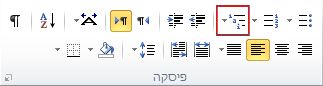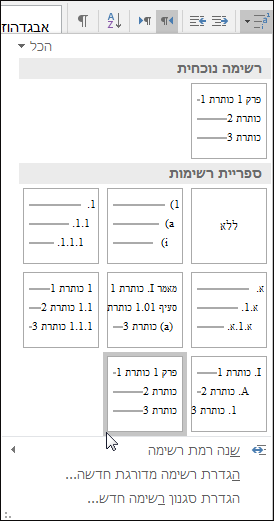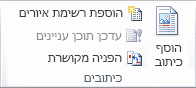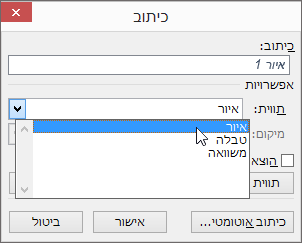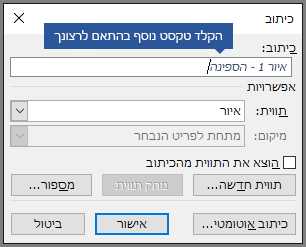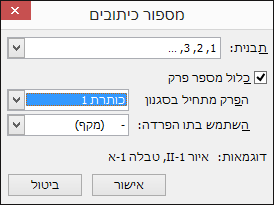אם אתה כותב מסמך עם פרקים מרובים, כגון ספר, שכולל איורים, ייתכן שתרצה להוסיף את מספר הפרק שבו האיור מופיע בתחילת הכיתוב של האיור. לדוגמה הכיתוב של האיור השלישי בפרק 5 עשוי להיות "איור 5-3". למרבה המזל תוכל בקלות להוסיף מספרי פרקים לכיתובים, ואף לקבוע שהם יתעדכנו באופן אוטומטי אם תעביר איור לפרק אחר במהלך העריכה.
שלב 1: החלת מספור על כותרות הפרקים במסמך
הערה: כדי לכלול מספרי פרקים בכיתובים, עליך להשתמש בסגנון כותרת ייחודי עבור כותרות הפרקים. לדוגמה, אם תשתמש בסגנון 'כותרת 1' עבור כותרות הפרקים, אל תשתמש בסגנון 'כותרת 1' עבור טקסט אחר במסמך.
-
בחר את כותרת הפרק הראשון במסמך.
-
בכרטיסיה בית, בקבוצה פיסקה, לחץ על החץ לצד רשימה מדורגת.
-
לחץ על הגדרת רשימה של מספור פרקים (הכוללת את הטקסט כותרת 1 או פרק 1).
הגדרת הרשימה של מספור הפרקים תוחל באופן אוטומטי על כל הכותרות במסמך שהשתמשו בסגנון זה (כלומר, 'כותרת 1' בדוגמה זו).
שלב 2: הוספת מספרי פרקים לכיתובים
-
בחר את האובייקט (טבלה, משוואה, איור או אובייקט אחר) שאליו ברצונך להוסיף כיתוב.
-
בכרטיסיה הפניות, בקבוצה כיתובים, לחץ על הוסף כיתוב.
-
ברשימה תווית, בחר את התווית שמתארת בצורה הטובה ביותר את האובייקט, כגון איור או משוואה. אם הרשימה אינה כוללת את התווית הרצויה, לחץ על תווית חדשה, הקלד את התווית החדשה בתיבה תווית ולאחר מכן לחץ על אישור.
-
הקלד את הטקסט, לרבות סימני פיסוק, שברצונך שיופיע אחרי התווית.
-
בתיבת הדו-שיח כיתוב, לחץ על מספור.
-
בחר את תיבת הסימון כלול מספר פרק.
-
ברשימה הפרק מתחיל בסגנון, בחר את סגנון הכותרת שהוחל על כותרת הפרק.
-
ברשימה השתמש בתו הפרדה, בחר סימן פיסוק כדי להפריד את מספר הפרק ממספר הכיתוב. בדוגמה זו נבחר מקף, כך שהכיתוב בתמונה הראשונה בפרק 2 יופיע כ"איור 2-1".
-
לחץ על אישור.
עצה: אם נראה שהמספור אינו תקין, במיוחד לאחר הוספה או העברה של איורים, נסה לעדכן את הכיתובים שלך על-ידי הקשה על CTRL+A (כדי לבחור את המסמך כולו) ולאחר מכן הקשה על F9 כדי לעדכן את כל הכיתובים.
למידע נוסף
האם יש לך שאלה לגבי שימוש בכיתובים ב- Word שלא השבנו עליה כאן?
פרסם שאלה בפורום Word תשובות.
עזור לנו לשפר את Word
האם יש לך הצעות לשיפור Word? אם כן, ספר לנו מה הן על-ידי מתן משוב. לקבלת מידע נוסף, ראה כיצד ניתן לבצע משוב על Microsoft 365?